GOM Media Player هو مشغل فيديو واسع الاستخدام مع دعم للعديد من تنسيقات الفيديو والصوت. ربما يكون أفضل مشغل فيديو بعد VLC و Media Player Classic و SMPlayer. يحتوي هذا الجهاز على واجهة مستخدم أنيقة ويأتي مع الكثير من الميزات والخيارات المتقدمة لتعديل كل شيء من الفيديو الخاص بك ، بدءًا من السطوع ونسبة العرض إلى الارتفاع.
ربما تكون أفضل ميزة في GOM Media Player هي خدمة البحث عن الترميز. بخلاف VLC ، لا يدعم GOM تنسيقات الفيديو غير الشائعة افتراضيًا. لذلك ، عند محاولة فتح أحد تنسيقات الفيديو غير المدعومة هذه ، تنقلك خدمة الباحث عن التعليمات البرمجية إلى صفحة تنزيل برنامج الترميز المفقود وتساعدك على تثبيت برنامج الترميز المفقود بسهولة.

علاوة على ذلك ، يمكنك العثور على بعض الميزات الرائعة مثل التقاط الشاشة وتأثيرات الفيديو والتحكم في سرعة التشغيل والتقاط الصوت وتكرار AB.
أصدر GOM Lab مؤخرًا الإصدار 2.1.40 مع بعض التحسينات والإصلاحات. إذا كنت تستخدم أحدث إصدار ، فأنت تعلم أنه عند إغلاق المشغل بعد مشاهدة ملف فيديو ، تظهر شاشة البداية مع الإعلانات. على الرغم من وجود خيار في شاشة البداية لمنع ظهور شاشة البداية لليوم الحالي ، تظهر شاشة البداية نفسها في اليوم التالي عند إغلاق المشغل.
إذا كنت تستخدم مشغل GOM بانتظام لمشاهدة مقاطع الفيديو أو الأفلام المسجلة وتريد تعطيل شاشة البداية تمامًا ، فما عليك سوى اتباع الخطوات الموضحة أدناه.
الخطوة 1: إطلاق لاعب جوم. انقر بزر الماوس الأيمن فوق "المشغل" وانقر فوق "تفضيلات".
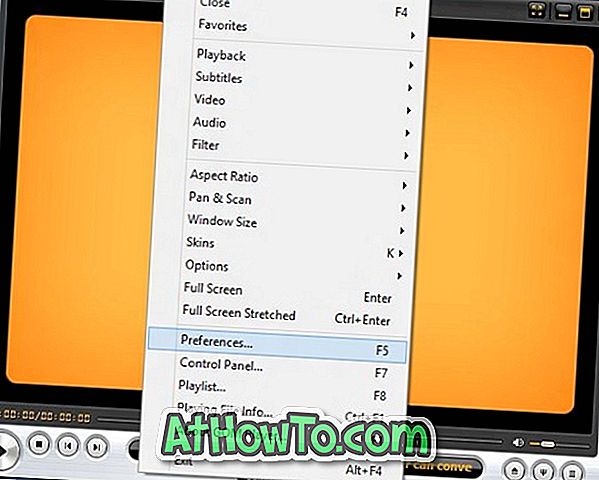
الخطوة 2: في مربع الحوار "تفضيلات" في الجزء الأيمن ، انقر فوق "عام" ثم قم بالتبديل إلى علامة التبويب "الشبكة" في الجانب الأيمن.
الخطوة 3: هنا ، قم بتمكين الخيار المسمى تعطيل النافذة التي يتم عرضها عند إغلاق المشغل وانقر فوق الزر "إغلاق". انتهيت! لن يعرض مشغل GOM شاشة البداية مرة أخرى.
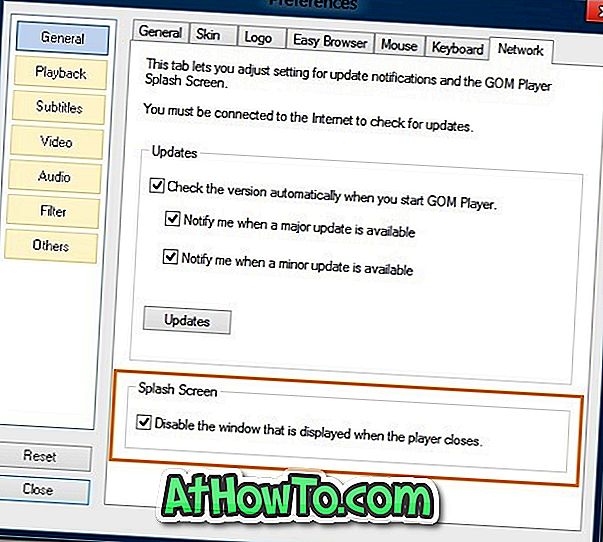
يمكن للمستخدمين القوي ببساطة حذف ملف popup.exe الموجود في مجلد GOM Player ضمن ملفات البرنامج. وإذا كنت تبحث عن مشغل فيديو جيد ، فإننا نوصي بمشغل GOM.














